Все способы:
Многие любители музыки копируют аудиофайлы с компьютера на флешку для последующего их прослушивания через магнитолу. Но вероятна ситуация, что после подключения носителя к устройству вы не услышите в динамиках или наушниках музыкальных композиций. Возможно, просто данная магнитола не поддерживает тот тип аудиофайлов, в который записана музыка. Но может быть и другая причина: файловый формат флешки не отвечает стандартному варианту для указанного оборудования. Далее мы выясним, в какой именно формат нужно отформатировать USB-носитель и как это сделать.
Процедура форматирования
Для того чтобы магнитола гарантированно распознала флешку, формат её файловой системы должен соответствовать стандарту FAT32. Конечно, некоторое современное оборудование данного типа может работать также и с файловой системой NTFS, но это умеют делать далеко не все магнитолы. Поэтому если вы хотите быть уверены на 100%, что USB-носитель подойдет к устройству, перед записью аудиофайлов его нужно отформатировать в формат в FAT32. Причем процесс важно выполнить именно в таком порядке: сначала форматирование, а уже потом копирование музыкальных композиций.
Внимание! Форматирование подразумевает удаление всех находящихся на флешке данных. Поэтому, если на ней хранятся важные для вас файлы, перед началом процедуры обязательно перенесите их на другой носитель информации.
Но для начала нужно проверить, какая файловая система у флешки в данный момент. Возможно, её и не нужно форматировать.
- Для этого подключите флешку к компьютеру, а затем через главное меню, ярлык на «Рабочем столе» или кнопку «Пуск» перейдите к разделу «Компьютер».
- В указанном окне отображаются все диски, подключенные к ПК, включая жесткие, USB и оптические носители. Найдите флешку, которую собираетесь подключить к магнитоле, и щелкните по её наименованию правой кнопкой мыши (ПКМ). В отобразившемся перечне кликните по пункту «Свойства».
- Если напротив пункта «Файловая система» стоит параметр «FAT32», это означает, что носитель уже подготовлен к взаимодействию с магнитолой и вы смело можете записывать на него музыку без дополнительных действий.
Если же напротив указанного пункта отображается наименование любого другого типа файловой системы, следует произвести процедуру форматирования флешки.



Форматирование USB-накопителя в файловый формат FAT32 можно выполнить, как при помощи сторонних утилит, так и используя функционал операционной системы Windows. Далее мы рассмотрим оба этих способа более подробно.
Способ 1: Сторонние программы
Прежде всего, рассмотрим процедуру форматирования флешки в формат FAT32 при помощи сторонних программ. Сам алгоритм действий будет описан на примере Format Tool.
- Подключите флешку к компьютеру и активируйте утилиту Format Tool от лица администратора. Из выпадающего списка в поле «Device» выберите наименование того USB-устройства, которое необходимо отформатировать. В раскрывающемся перечне «File System» выберите вариант «FAT32». В поле «Volume Label» обязательно введите имя, которое будет присвоено накопителю после форматирования. Оно может быть произвольным, но крайне желательно использовать только буквы латинского алфавита и цифры. Если же вы не впишите новое название, попросту не сможете запустить процедуру форматирования. После выполнения указанных действий щелкайте по кнопке «Format Disk».
- Далее откроется диалоговое окно, в котором на английском языке отобразится предупреждение, что в случае запуска процедуры форматирования все данные на носителе будут уничтожены. Если вы уверены в своем желании отформатировать флешку и перенесли с неё все ценные данные на другой накопитель, жмите «Да».
- После этого стартует процедура форматирования, динамику которой можно наблюдать при помощи зеленого индикатора.
- После завершения процесса носитель будет отформатирован в формат файловой системы FAT32, то есть подготовлен для записи аудиофайлов с последующим их прослушиванием через магнитолу.



Способ 2: Стандартные средства Виндовс
Файловую систему USB-носителя можно отформатировать в FAT32 также при помощи исключительно встроенного инструментария Виндовс. Мы рассмотрим алгоритм действий на примере системы Windows 7, но в целом он подойдет и для других ОС данной линейки.
- Перейдите в окно «Компьютер», где отображаются подключенные диски. Сделать это можно так же, как было описано, когда мы рассматривали процедуру проверки текущей файловой системы. Щелкните ПКМ по наименованию той флешки, которую планируется подключить к магнитоле. В открывшемся перечне выберите «Форматировать…».
- Откроется окно настроек форматирования. Тут вам нужно выполнить всего два действия: в выпадающем списке «Файловая система» выбрать вариант «FAT32» и нажать на кнопку «Начать».
- Откроется окно с предупреждением о том, что запуск процедуры уничтожит всю информацию, которая хранится на носителе. Если вы уверены в своих действиях, жмите «OK».
- Будет запущен процесс форматирования, после завершения которого, откроется окно с соответствующей информацией. Теперь вы сможете использовать флешку для подключения к магнитоле.
Читайте также: Как записать музыку на флешку для автомагнитолы



Если флешка при подключении к магнитоле не хочет проигрывать музыку, не стоит отчаиваться, так как вполне вероятно её достаточно отформатировать при помощи ПК в файловую систему FAT32. Это можно сделать, используя программы сторонних производителей или же воспользовавшись тем функционалом, который уже встроен в операционную систему.
 Наша группа в TelegramПолезные советы и помощь
Наша группа в TelegramПолезные советы и помощь
 lumpics.ru
lumpics.ru

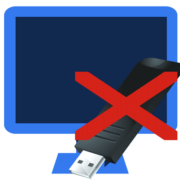

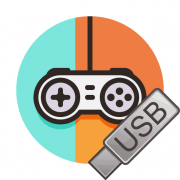

Если магнитола вообще никакую флешку не видит, то проверьте порты — у нам было несколько обращений по таким причинам, в результате выяснялось, что хозяева умудрялись порты спалить.
Если портны норм, то только менять магнитолу по гарантии, я не вижу смысла что-то выдумывать и самому чинить. В каждую свою машину и машину жены покупал магнитолы Тайс — с ними проблем ни разу не было. Брал тут: teyes. com. ru/category/shtatnye-magnitoly/ — магазин лично проверен, так что рекомендую)
гихуа не понятно, но помогает))))))))
После создания загрузочной флешки с ОС Виндовс Windows и исплдьзование инсталяционных работ не отображалась и не проигрывалась флешка в магнитоле при любом форматировании в FAT32. Стандартные утилиты и любое форматирование не помогало !
не важно было то быстрое или полное форматирование.
В итоге перелопатив кучу инет реcсурсов нашел аналогичную проблему и решение.
Нужно установить программу HDD Low Level Format Tool 4.40 и провести НИЗКОУРОВНЕВОЕ формативонае флешки!
Прямые руки Вам в помощь! надеюсь комуто помог.
От души! Все заработало
Помог твой способ, спасибо .)
У меня сначала магнитола выдавала песни иностранная русская а после форматирования стало иностранные потом русские что могло случится
у меня нет такого названия
При попытке форматировать вариант FAT 32 не предлагается, только exFAT и NTFS. А exFAT магнитола не читает. А что можно сделать в таком случае? может драйвер какойнибудь посоветуете?
При попытке форматировать вариант FAT 32 не предлагается, только exFAT и NTFS. А exFAT магнитола не читает.
скорее всего флешка большого объема
тоже самое с флешкой переходником, походу надо поменять флешку
подключаю флешку микро сд через китайкий переходник юсб 2.0 комп видит формат фат32 магнитола пионер невкакую перерыл кучу форумов все в нужном формате может вопрос в переходнике?
Такая же проблема. Нашел решение?
флешка была как установщик виндовс 10 ,далее фарматировалось в фат 32 и запись мп3 для автомагнитолы, которая не видит флешку.что мы делаем не так?
Трудно ответить, не зная все нюансы. Для начала проверьте:
1). Видит ли магнитола другие флешки.
2). Видит ли компьютер проблемную флешку. И заодно проверьте через «Свойства», точно ли она отформатирована в FAT32.